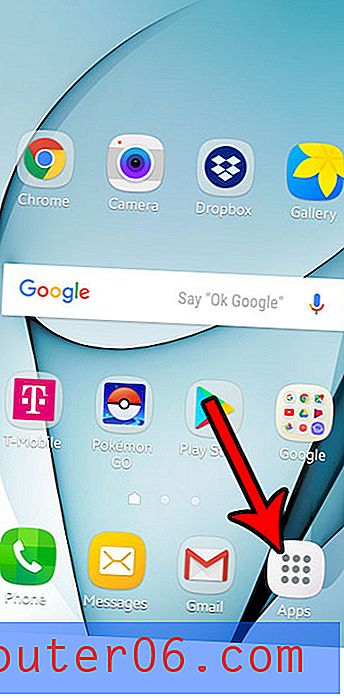Slik sletter du et lysbilde i Powerpoint 2010
Å lage en lysbildefremvisning i Powerpoint 2010 er en flytende prosess. Noen brukere vil kunne sette seg ned og lage presentasjonen fra start til slutt uten å inkludere fremmede lysbilder eller informasjon, men de fleste vil trenge å gjøre noe for å få alt slik de vil ha det. Denne tinkering kan innebære fjerning av et bilde eller tekst, men det kan til og med bety fjerning av et helt lysbilde. Heldigvis er denne funksjonaliteten en del av Powerpoint 2010, og det er mulig å lære å slette et lysbilde i Powerpoint 2010 uten å påvirke resten av lysbildene eller presentasjonen som helhet.
Fjern et lysbilde fra lysbildefremvisning PowerPoint 2010
En av de mest benyttede funksjonene i Microsoft Office-produktene som jeg støter på, er bruken av høyreklikk hurtigmenyen. Så mange programmer setter utrolig nyttige alternativer på den menyen, men så få mennesker tenker å bruke den når de synes at de trenger å utføre en uvanlig eller forvirrende oppgave. Å fjerne et lysbilde i Powerpoint 2010 er en av disse situasjonene, og ved å bruke høyreklikkmenyen blir fjerning av et lysbilde en utrolig enkel innsats.
Trinn 1: Begynn med å åpne lysbildefremvisningen i Powerpoint 2010.
Trinn 2: Klikk på lysbildet du vil slette fra forhåndsvisningskolonnen til lysbildet på venstre side av vinduet.

Trinn 3: Høyreklikk på det valgte lysbildet, og klikk deretter Slett lysbilde- alternativet fra hurtigmenyen.
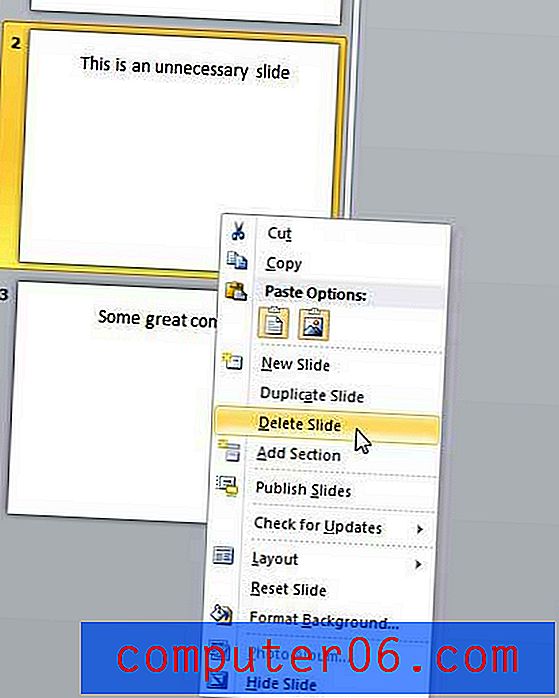
Du vil merke på høyreklikkmenyen at det er et antall ekstra handlinger du kan utføre på et valgt lysbilde. Dette inkluderer en Layout- meny, der du kan endre oppsettet for elementer på det valgte lysbildet, et Duplicate Slide- alternativ som vil lage en kopi av det valgte lysbildet, samt noen andre alternativer som du kanskje har slitt med å finne i Powerpoint 2010 båndmenyer.